PS利用通道与计算快速打造淡雅的中性色人物照片(3)
来源:sc115.com | 478 次浏览 | 2010-07-26
标签: PS通道调色 PS中性色 PS调色
3、点通道面板,我们就可以看到刚才得到通道“Alph1 1”,按Ctrl点击新通道得到通道选区,点RGB通道回到图层面板。

4、按Ctrl + J 把选区部分的图像复制到新的图层,得到“图层1”。


4、按Ctrl + J 把选区部分的图像复制到新的图层,得到“图层1”。

搜索: PS通道调色 PS中性色 PS调色
- 上一篇: ps快速处理出外古典暗调青黄色广告美女
- 下一篇: ps调出甜美的咖啡色外景人物照片
- 最热-照片调色
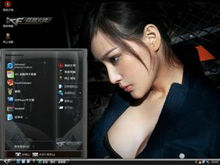 穿越火线-张馨予美女
穿越火线-张馨予美女 动漫死亡笔记Ⅲ
动漫死亡笔记Ⅲ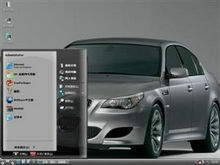 宝马335D汽车
宝马335D汽车 Leopard苹果
Leopard苹果 可爱小熊梦工厂
可爱小熊梦工厂 趣味小女孩
趣味小女孩 家庭教师Ⅴ
家庭教师Ⅴ 曲线
曲线 华丽花纹底纹背景矢量图
华丽花纹底纹背景矢量图